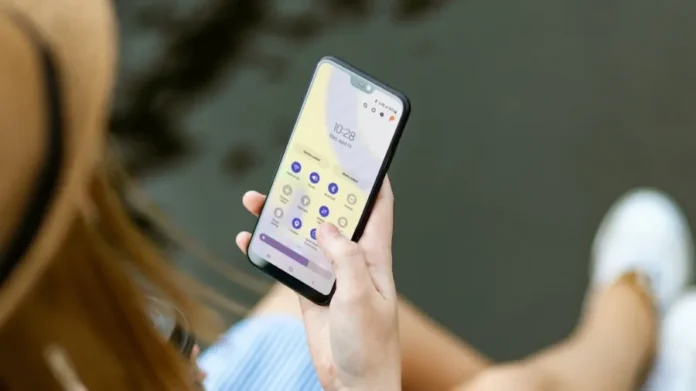Otomatik döndürme, Samsung Galaxy telefonlarındaki kullanışlı eklentilerden biridir. Adından da anlaşılacağı gibi, telefonun yönünü değiştirdiğinizde ekranı döndürmenizi sağlar. Ancak, otomatik döndürme Samsung telefonlarda çalışmıyorsa ruh halinizi bozabilir. İşte Samsung Galaxy telefonlarınızda otomatik döndürme çalışmazsa uygulayabileceğiniz bazı düzeltmeler.
1. Otomatik Döndürmeyi Etkinleştirin
Samsung telefonunuzda otomatik döndürme işlevini devre dışı bıraktıysanız, cihazı çevirdiğinizde ekran dönmez.
1. Ana ekrandan aşağı kaydırın.
2. Hızlı geçişler menüsüne erişmek için tekrar aşağı kaydırın.
3. Portre geçişini etkinleştirin.
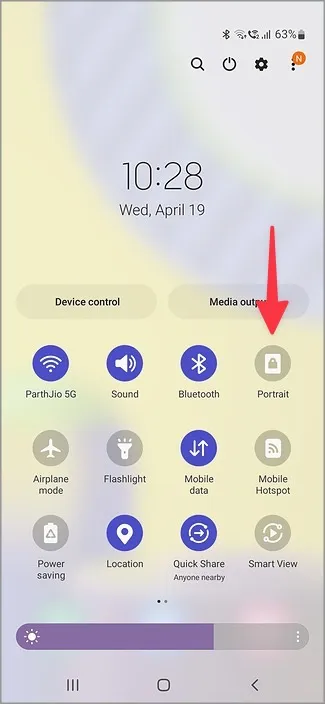
2. Ana Ekran ve Görüntülü Arama Ekranı için Döndür’ü etkinleştirin
Samsung yalnızca videolar için otomatik döndürmeyi etkinleştirir. Yatay mod, ana ekran ve görüntülü arama ekranı için devre dışı kalır. Bunları Ayarlar’dan etkinleştirmeniz gerekir.
1. Hızlı geçişler menüsüne erişin (yukarıdaki adımları kontrol edin).
2. Otomatik döndür üzerine uzun dokunun.
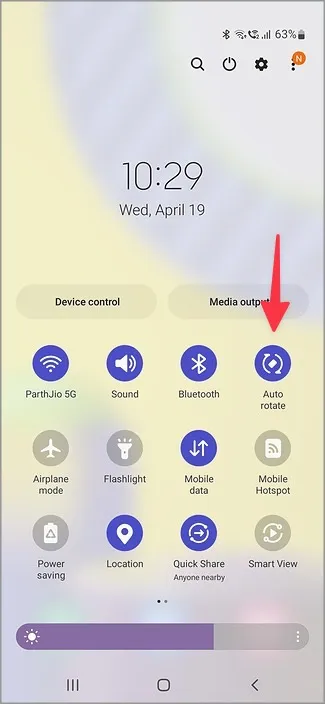
3. Ana ekran ve Görüntülü arama için geçişleri etkinleştirin.
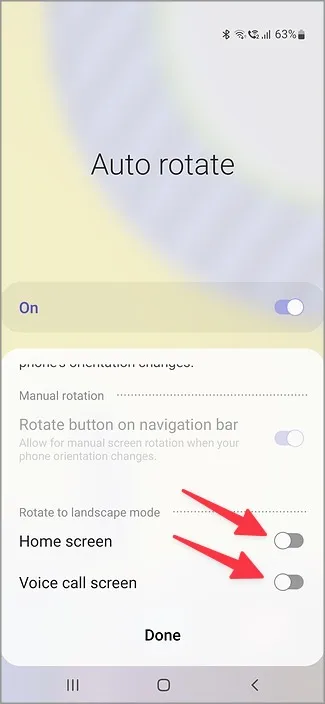
Otomatik döndürme, ana ekranda ve Google Meet/WhatsApp görüntülü aramalarında tamamen sorunsuz çalışmalıdır.
3. Gezinti Çubuğundan Döndür Düğmesini Etkinleştirin
Android, telefonunuzun yönü değiştiğinde ekranı manuel olarak döndürmek için kullanışlı bir eklenti sunar. Gezinti çubuğunda döndürmeyi önerir ve tek bir dokunuşla yönü değiştirmenizi sağlar.
1. Otomatik döndürme geçişine uzun dokunun (yukarıdaki adımları kontrol edin).
2. Gezinti çubuğu geçişindeki Döndür düğmesini etkinleştirin.
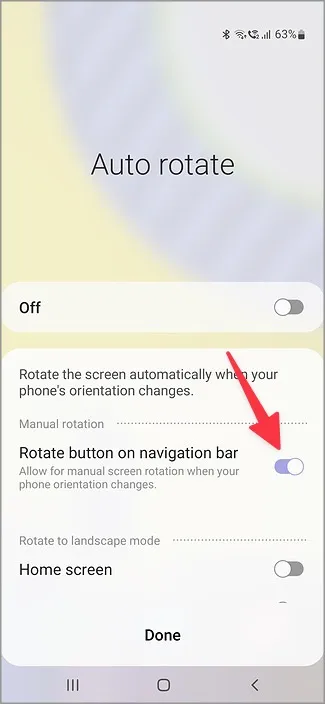
Şu andan itibaren, telefonu yatay veya dikey modda her döndürdüğünüzde, gezinme çubuğunda döndür simgesini arayın ve üzerine dokunun.
4. Telefonu Yeniden Başlatın
Basit bir cihaz yeniden başlatma, Samsung Galaxy telefonun çalmaması, mobil verinin çalışmaması, otomatik döndürmenin çalışmaması ve daha fazlası gibi sorunları çözebilir. Güç düğmesine basmaya devam edebilir ve Yeniden Başlat’a basabilirsiniz. Alternatif olarak, hızlı geçişler menüsünü genişletebilir ve yeniden başlatmak için en üstteki güç düğmesine dokunabilirsiniz.
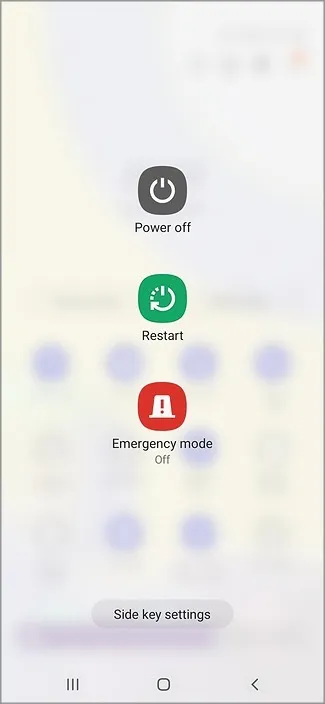
Ayrıca Okuyun: Samsung Galaxy Telefonlarda Modlar Nasıl Oluşturulur ve Yönetilir
5. G-Sensörü veya İvmeölçer Çalışmıyor
Telefonunuzun G sensörü veya ivmeölçeri beklendiği gibi çalışmıyorsa, sistem mevcut yönü algılayamaz ve otomatik döndürme çalışmayı durdurabilir. Bunun nedeni kalın bir kılıf, ekran koruyucu veya donanım hasarı olabilir. Kılıfı ve ekran koruyucuyu çıkarıp tekrar deneyebilirsiniz.
6. Güvenli Modda Kontrol Edin
Samsung telefonunuzda güvenli modu etkinleştirebilir ve otomatik döndürmenin çalışıp çalışmadığını kontrol edebilirsiniz. Otomatik döndürme mükemmel bir şekilde çalışıyorsa, yüklü uygulamalardan biri burada gerçek suçludur. Samsung telefonunuzdan son uygulamaları silmeniz ve tekrar denemeniz gerekir.
1. Hızlı geçişler menüsünden güç menüsünü açın (yukarıdaki adımlara bakın).
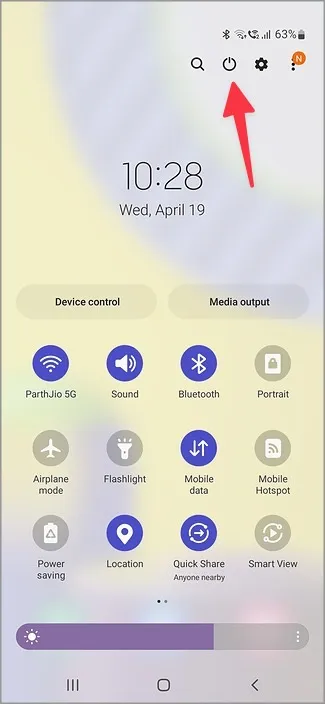
2. Ekranda Güvenli modu görene kadar Güç kapalı üzerine uzun dokunun.
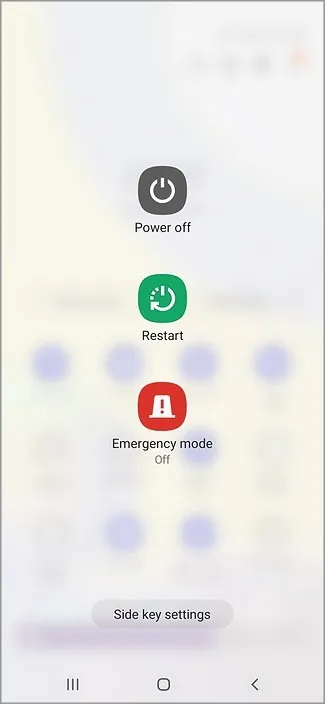
3. Otomatik döndürme beklendiği gibi çalışıyorsa, Güvenli moddan çıkın.
Bir uygulamaya uzun dokunun ve Kaldır’ı seçin. Samsung telefonunuzda son yüklenen uygulamalar için de aynısını tekrarlayın.
7. One UI Yazılımını Güncelleyin
Eski bir One UI yazılımı burada önemli bir faktör olabilir. Samsung düzenli olarak yeni özellikler ve hata düzeltmeleri içeren işletim sistemi güncellemeleri yayınlar. Telefonunuzdaki sistem işletim sistemini güncellemek için aşağıdaki adımları kullanabilirsiniz.
1. Samsung telefonunuzda Ayarlar’ı açın.
2. Yazılım güncellemesine gidin.
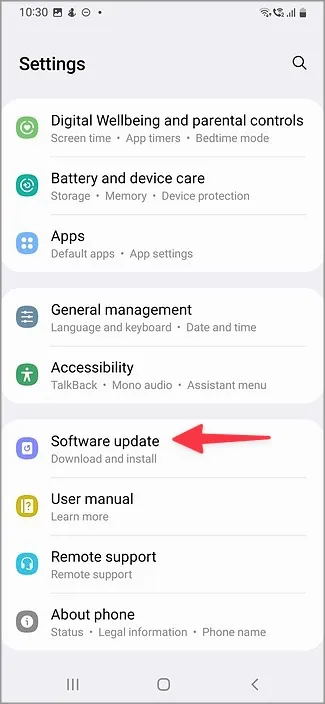
3. Telefonunuza en son One UI güncellemesini indirin ve yükleyin.
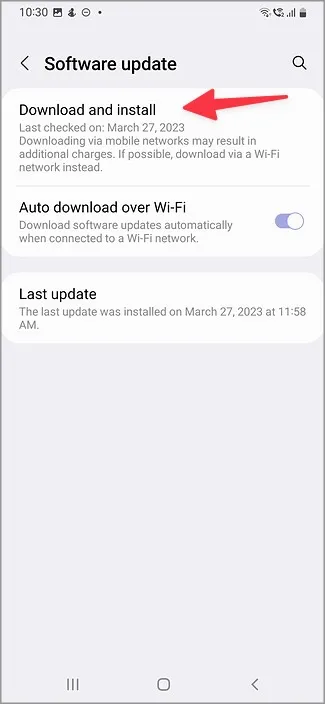
8. Sensörleri Yeniden Kalibre Edin
Telefonunuzun ivmeölçerinin performansı zamanla kötüleşir. Play Store’da kalibrasyon uygulaması sıkıntısı yoktur. Play Store’dan Accelerometer Calibration gibi bir uygulama seçebilir, uygulamayı açabilir ve telefonunuzdaki sensörleri yeniden kalibre etmek için ekrandaki talimatları takip edebilirsiniz.
İndir – İvmeölçer Kalibrasyonu
9. Ekranınız Geçici Olarak Kilitlendi
Samsung telefonunuzda bir PDF dosyası veya belge mi görüntülüyorsunuz? Parmağınızı ekranın üzerinde tutup telefon ekranını döndürürseniz, sistem yönü değiştirmez. Parmağınızı kaldırmalı ve telefonu tekrar döndürmeyi denemelisiniz.
10. Donanım Hasarına Bakın
Samsung telefonunuzun üst kısmına zarar mı verdiniz? Siz veya küçük çocuğunuz yanlışlıkla telefonunuzu açtığınız için telefon sensörlerini parçalayabilirsiniz. Tamir ettirmek için en yakın servis merkezinden randevu almalısınız.
Çevirin ve Döndürün
Samsung telefonlarda otomatik döndürmenin çalışmaması zaman zaman büyük rahatsızlıklara neden olabilir. Yukarıdaki püf noktaları otomatik döndürme çalışmama sorununu kısa sürede çözmelidir.
Kendinizi hiç Samsung Galaxy telefonunuzda Wi-Fi ağının şifresini görüntülemek istediğiniz bir durumda buldunuz mu? Bunu şimdi yapabilirsiniz.